Apple Music-Titel ganz einfach in MP3 umwandeln – direkt online mit TuneFab!

Bitte warten . . .
Apple Music ist nicht nur auf den Apple Geräten genutzt, sondern auch auf Android und Tablet. Wenn Sie Android Benutzer sind und Apple Music auf Android offline hören möchten, sollten Sie den Beitrag nicht verpassen. In dem Artikel geht es darum, wie Sie Apple Musik im MP3-Format umwandeln und auf Android-Geräte übertragen können.
Nicht verpassen
Apple Music Hack: unlimitiert kostenlos kriegen (ohne Jailbreak)
Apple Music ist ein Musik-Streaming-Dienst von Apple, der seinen Nutzern eine umfangreiche Musikbibliothek, personalisierte Empfehlungen, exklusive Inhalte und plattformübergreifende Unterstützung bietet. Hier eine Übersicht über die Funktionen und Abonnementpreise von Apple Music:
|
Funktionen von Apple Music: |
Die Preisgestaltung von Apple Music sieht verschiedene Optionen vor: |
|
|
Um Apple Music auf Android zu installieren, folgen Sie diesen Schritten:
Schritt 1. Öffnen Sie den Google Play store auf Ihrem Android-Gerät.
Schritt 2. Suchen Sie nach „Apple Music“ in der Suchleiste.
Schritt 3. Tippen Sie auf „Installieren“, um die App herunterzuladen und zu installieren.
Hinweis:
Stellen Sie sicher, dass Ihr Gerät die Version von Android 4.3 (Jelly Bean) oder mehr hat.
Sie können die Version überprüfen, indem Sie auf Einstellungen > System > für Phone.
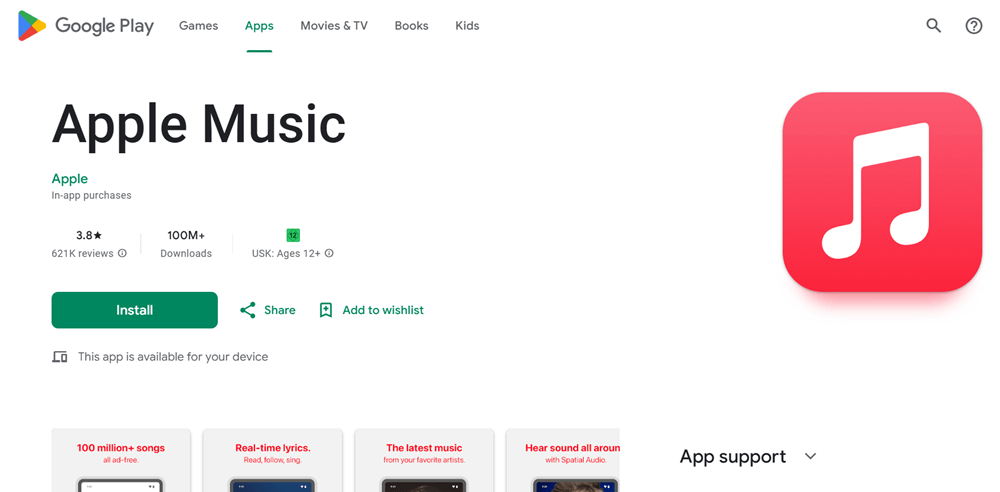
Das Angebot an Musik-Streaming-Diensten ist heutzutage riesig, und es kann schwierig sein, sich für den richtigen Dienst zu entscheiden. Wenn es darum geht, Apple Music auf Android-Geräten offline zu hören, ist es hilfreich, die Unterschiede zu anderen Streaming-Diensten wie Spotify und Amazon Music zu kennen. In diesem Abschnitt vergleichen wir die wichtigsten Merkmale von Apple Music, Spotify und Amazon Music. So können Sie eine informierte Entscheidung treffen.
|
Kriterium |
Apple Music |
Spotify |
Amazon Music |
|
Musikbibliothek |
Über 100 Millionen Songs |
Über 100 Millionen Songs |
Über 70 Millionen Songs |
|
Preis |
10,99 €/Monat (Einzel) |
10,99 €/Monat (Einzel) |
9,99 €/Monat (Standard) |
|
Audioqualität |
Bis zu 256 kbps (Lossless für HD) |
Bis zu 320 kbps (keine Lossless Option) |
Bis zu 256 Kbps (Lossless für HD) |
|
Gerätekompatibilität |
iOS, macOS, Windows, Android, Apple TV, Sonos, CarPlay |
iOS, Android, Windows, macOS, Web, Xbox, PlayStation |
iOS, Android, Windows, Alexa, Fire TV, Sonos |
|
Music Videos |
Ja |
Ja |
Nein |
Obwohl Apple Music eine großartige Musik-Streaming-Plattform ist, stoßen Android-Nutzer manchmal auf Probleme, bei denen Apple Music auf ihrem Gerät nicht funktioniert. Hier sind einige Lösungen, die Ihnen helfen sollten, Apple Music wieder auf Ihrem Android-Gerät zum Laufen zu bringen.
Vergewissern Sie sich, dass Sie die aktuellste Version von Apple Music auf Ihrem Android-Gerät verwenden. Sie können die Version von der App prüfen, indem Sie auf das Drei-Punkte-Symbol > „Einstellungen“ > „Version“ tippen.
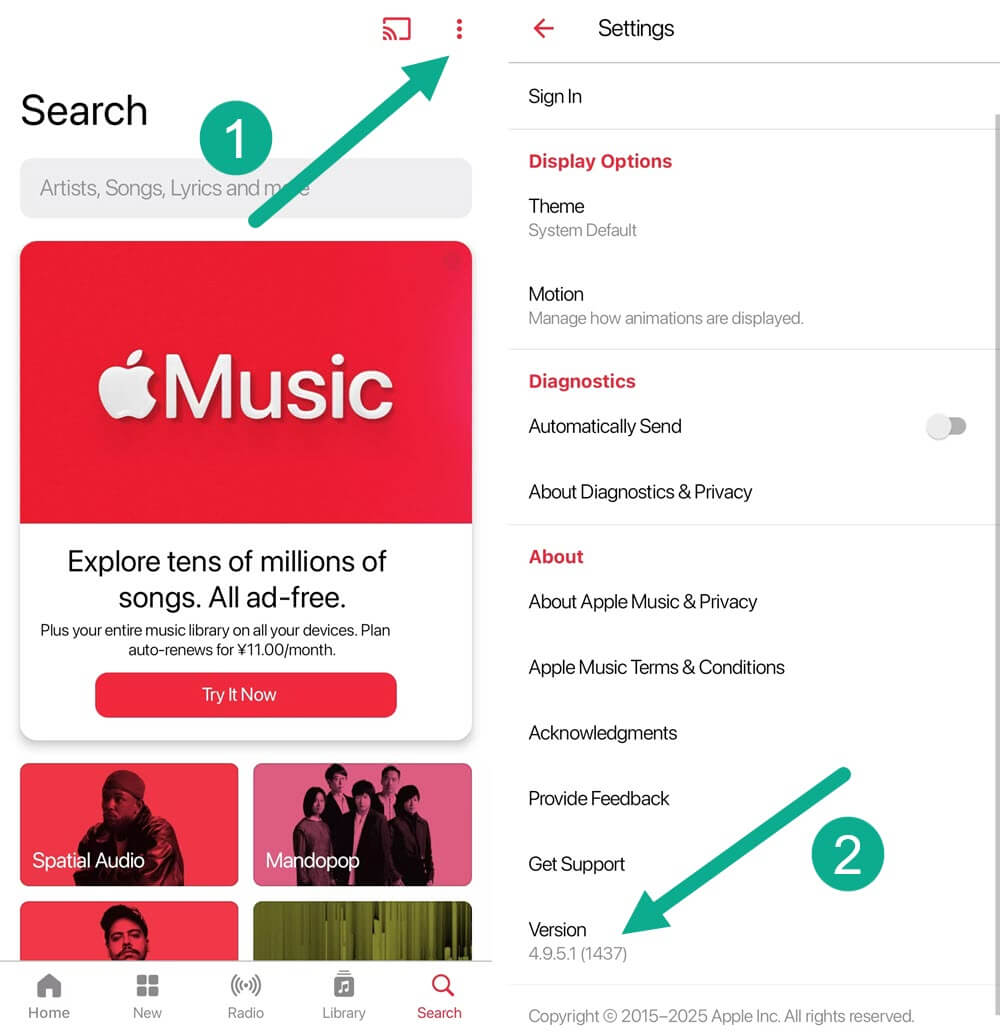
Wenn Apple Music auf Ihrem Android-Gerät nicht ordnungsgemäß funktioniert, kann das Löschen des App-Caches helfen:
Schritt 1. Öffnen Sie die „Einstellungen“ auf Ihrem Android-Gerät.
Schritt 2. Wählen Sie im Menü „Apps & Benachrichtigungen“ die Option „Apps“.
Schritt 3. Scrollen Sie nach unten und wählen Sie Apple Music.
Schritt 4. Tippen Sie auf „Speicher“ und dann auf „Cache löschen“.
Schritt 5. Bestätigen Sie das Löschen des Caches.
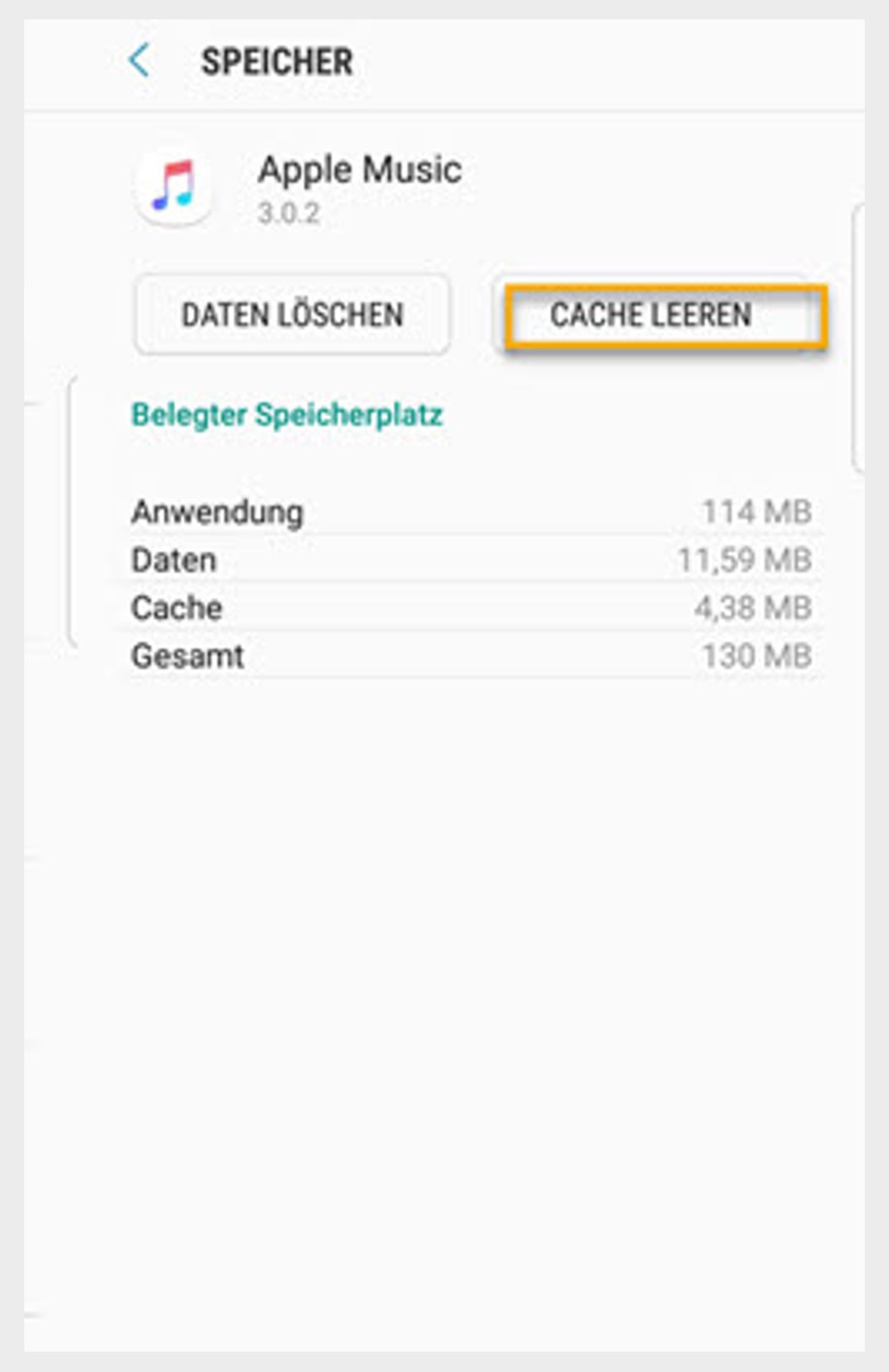
Wenn Apple Music weiterhin nicht funktioniert, kann es helfen, Ihr Gerät neu zu starten. Dies setzt das Betriebssystem zurück und entfernt potenzielle Probleme, die durch beschädigte Dateien oder temporäre Internetdateien verursacht werden. Halten Sie dazu den Power-Button 3-15 Sekunden gedrückt und wählen Sie dann „Neustarten“.
Schritt 1. Öffnen Sie den Google Play Store und tippen Sie auf das Profil-Symbol oben rechts.
Schritt 2. Wählen Sie „Verwalten > Apps & Benachrichtigungen“.
Schritt 3. Suchen Sie Apple Music und tippen Sie darauf. Wählen Sie „Deinstallieren“.
Schritt 4. Installieren Sie die App nach der Deinstallation erneut aus dem Google Play Store.
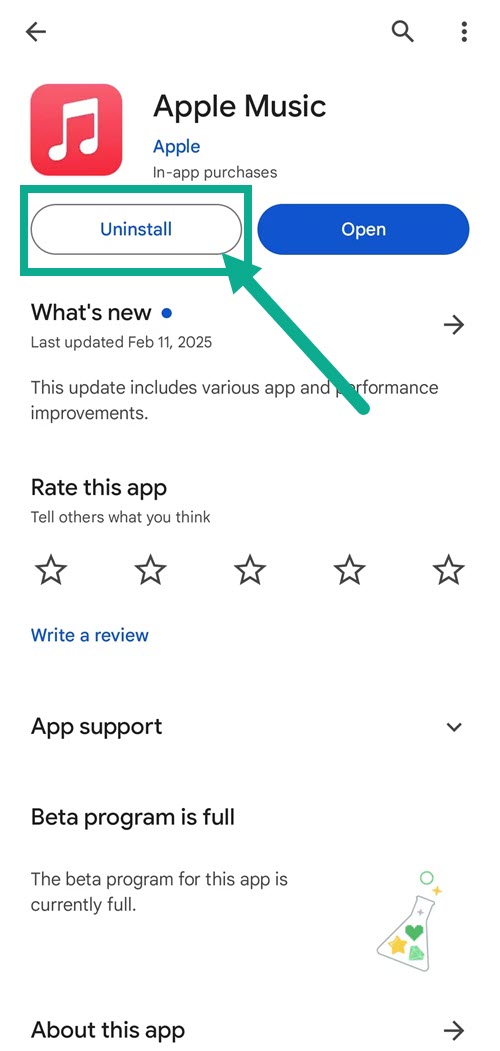
Eine effektive Lösung ist die Nutzung eines Apple Music Converters. Damit können Sie Ihre Apple Music-Songs in MP3-Dateien konvertieren und auf Android-Geräte übertragen. So können Sie weiterhin Apple Music-Songs genießen, ohne ein Abonnement zu benötigen. Sie können die App sogar deinstallieren. Der TuneFab Apple Music Converter ist ein empfehlenswertes Tool, mit dem Sie auch ohne Mitgliedschaft Ihre Lieblingssongs hören können.
TuneFab Apple Music Converter ist eine leistungsstarke Software, mit der Sie Ihre Apple Music-Songs in gängige Formate wie MP3, M4A, WAV oder FLAC konvertieren können. Es ermöglicht Ihnen, Musik ohne Abonnement oder DRM-Schutz zu speichern und auf verschiedenen Geräten abzuspielen. Dieser Converter ist ideal, wenn Sie Ihre Lieblingssongs auf Android-Geräten oder anderen Geräten genießen möchten, ohne eine laufende Mitgliedschaft bei Apple Music zu haben.
Hauptfunktionen für TuneFab Apple Music Converter
Schritt 1. Laden Sie den TuneFab Apple Music Converter herunter und installieren Sie ihn auf Ihrem Computer.
Schritt 2. Öffnen Sie es und melden Sie sich mit Ihrem Apple Konto an.
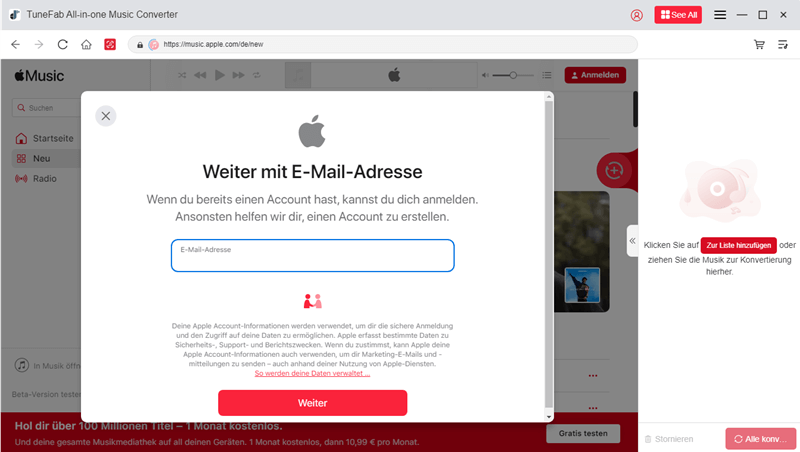
Schritt 3. Wählen Sie die gewünschten Musik aus und ziehen Sie diese in die Konvertierungsliste auf der rechten Seite.
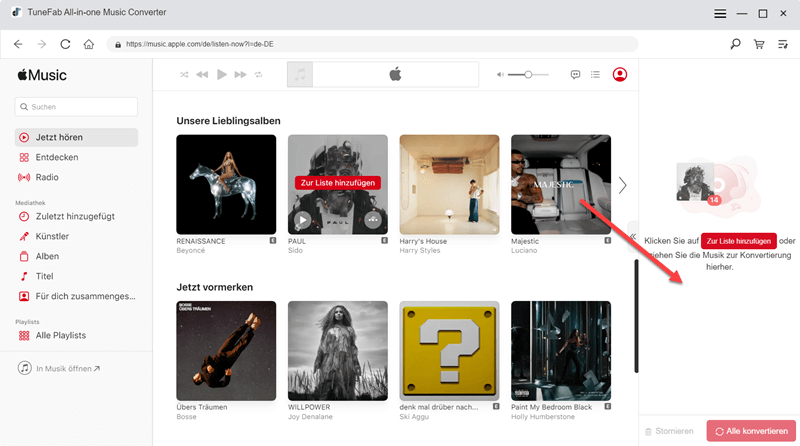
Schritt 4. Wählen Sie das gewünschte Format MP3 und klicken Sie auf die Schaltfläche „Alle konvertieren“, um die Musik umzuwandeln.
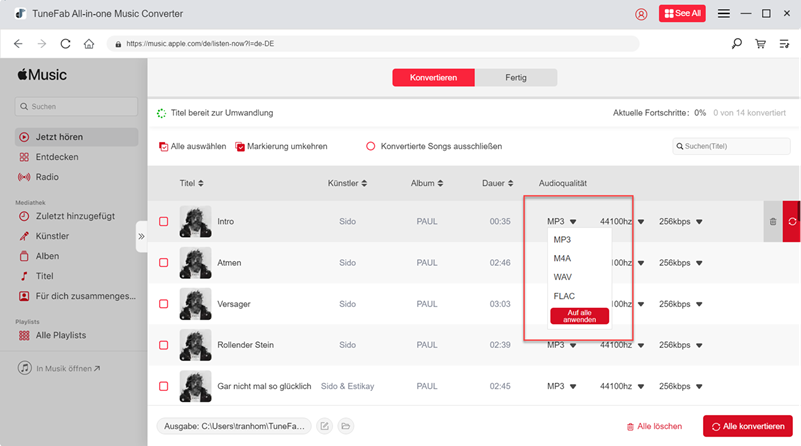
Schritt 5. Nachdem die Konvertierung abgeschlossen ist, finden Sie diese Dateien auf Ihrem PC. Übertragen Sie nun die Lieder vom PC auf Ihr Android-Gerät, um sie offline zu hören.
Zusammenfassend lässt sich sagen, dass das Anhören von Apple Music für Android auch ohne eine aktive Mitgliedschaft möglich ist. Wenn Sie mit der herkömmlichen Methode auf Probleme stoßen oder Ihre Musik auf Ihrem Android-Gerät ohne Apple Music-App genießen möchten, ist der TuneFab Apple Music Converter eine hervorragende Lösung. Mit diesem Tool können Sie Apple Music-Songs in MP3-Dateien umwandeln und auf Ihr Android-Gerät übertragen, ohne weiterhin ein Abonnement zu benötigen. Laden Sie TuneFab Apple Music Converter noch heute herunter, um Ihre Lieblingssongs jederzeit und überall zu hören – ganz ohne Apple Music-Abo!
Ja, Apple Music kann auf Android-Geräten geteilt werden, indem man die Familienfreigabe aktiviert. So können bis zu sechs Personen ein gemeinsames Abonnement nutzen und ihre eigenen personalisierten Empfehlungen erhalten.
Ja, Apple Music ist auf Android-Geräten verfügbar. Die App kann im Google Play Store heruntergeladen werden, sodass Nutzer auch auf Android-Geräten alle Funktionen wie auf iOS nutzen können, einschließlich der Musikwiedergabe, personalisierten Empfehlungen und Offline-Funktionen.
Kommentar schreiben
0 Kommentare
Kommentare(0)